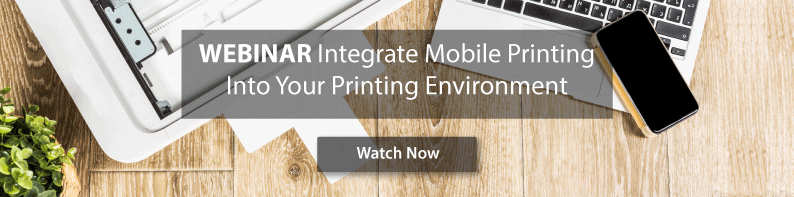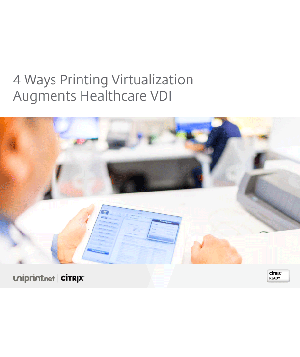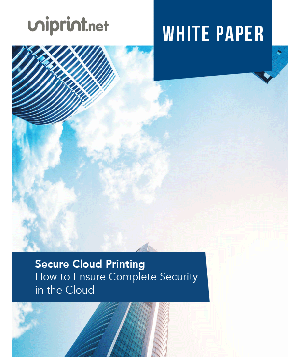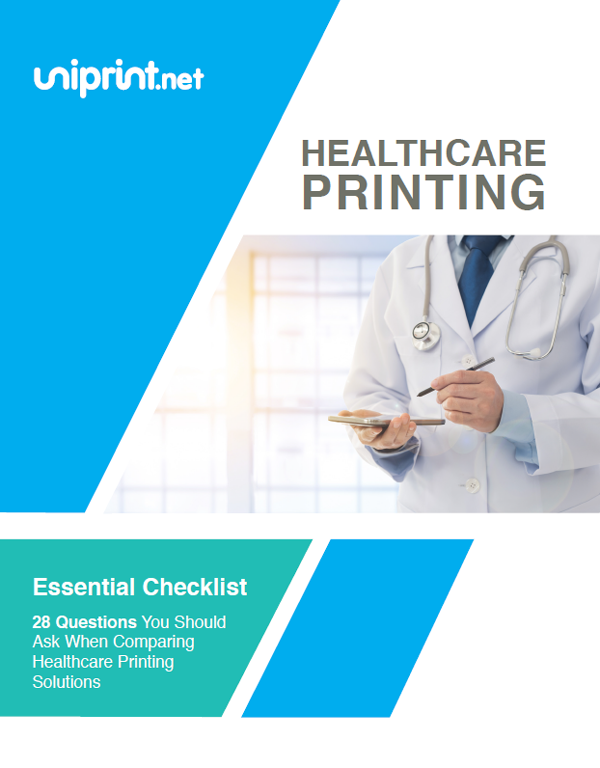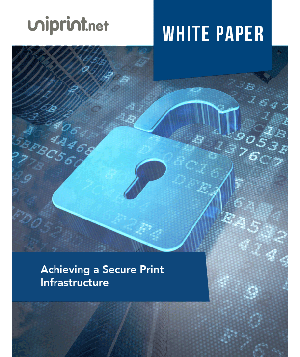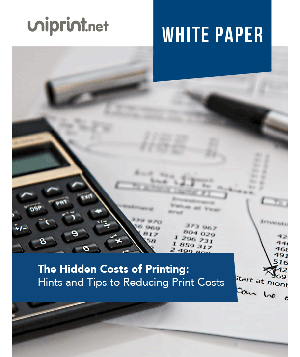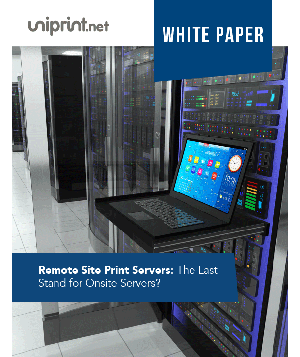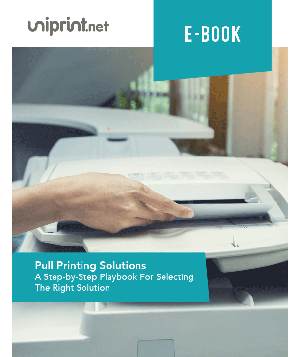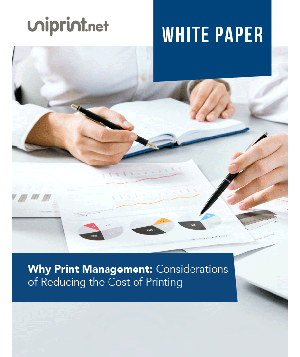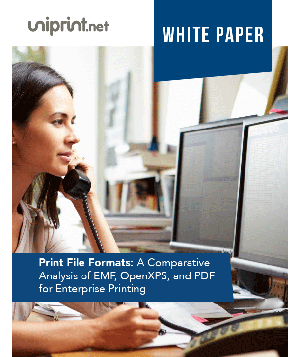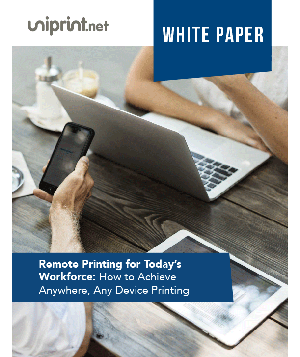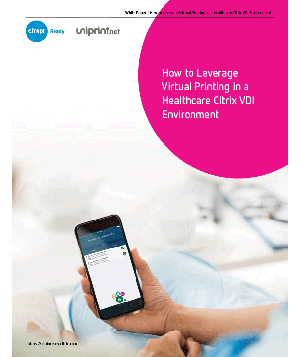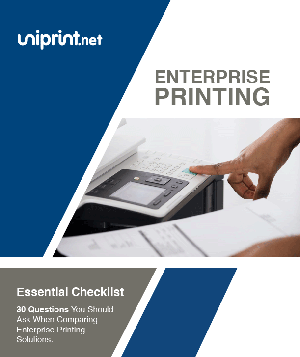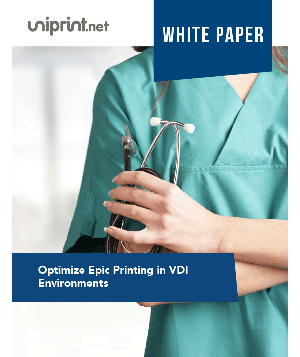Solution d’impression Chromebook: 4 façons d’imprimer à partir de votre Chromebook
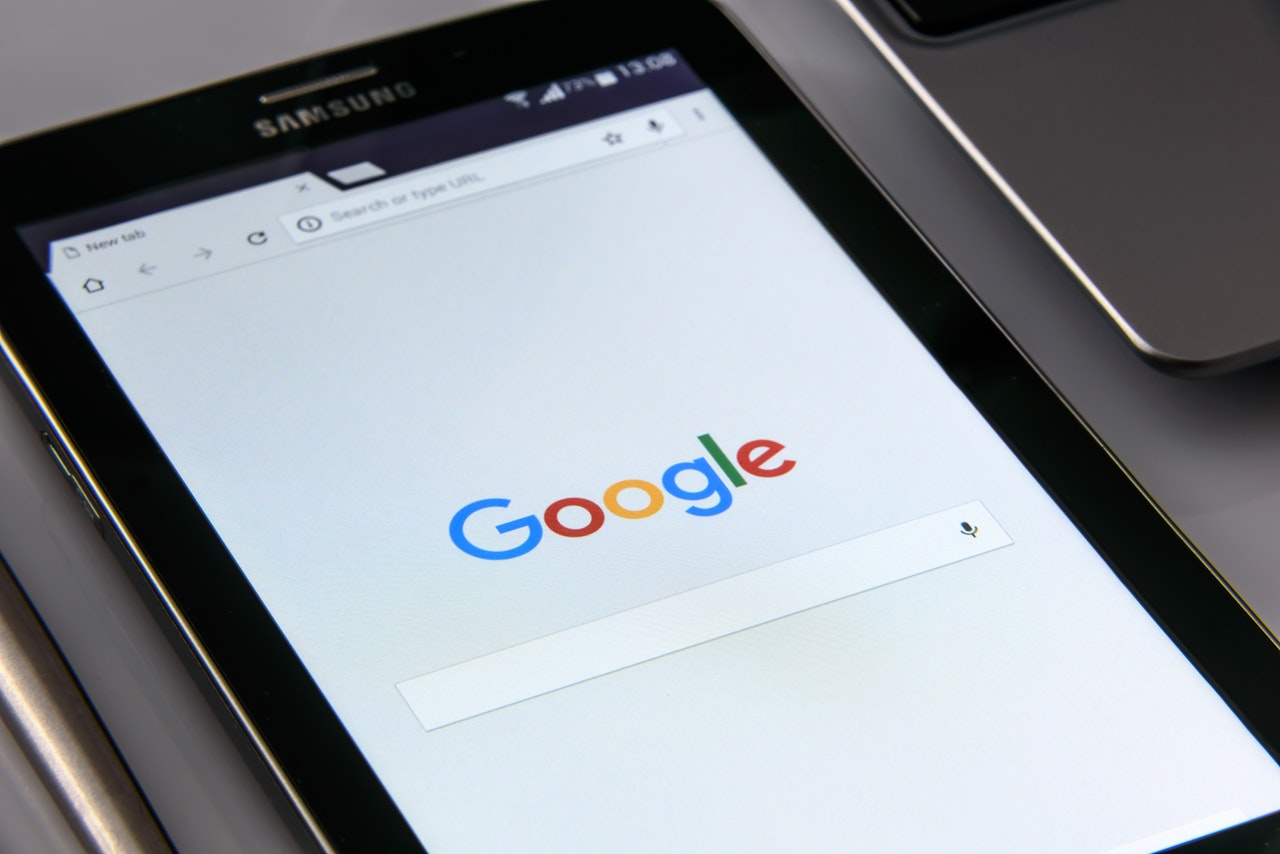
Les Chromebooks peuvent apporter beaucoup d’avantages à votre organisation, mais l’impression n’a jamais été l’un de ses points forts.
Les Chromebooks et les imprimantes ne se sont jamais bien entendus. Historiquement, les vendeurs d’imprimantes vendaient des imprimantes fonctionnant avec des systèmes Windows ou Mac OS, et par conséquent, toutes les imprimantes ne prennent pas en charge Google Cloud Print.
Les utilisateurs de Chromebook devaient soit installer un adaptateur, soit acheter une imprimante compatible avec Google Cloud Print.
Voici quatre façons d’imprimer directement sur votre imprimante en réseau à partir d’un Chromebook.
Méthodes d’impression Chromebook
Impression Native
Une précédente mise à jour de Chrome OS dans la version 59 a ajouté de nouvelles options d’impression pour les utilisateurs.
Jusqu’à récemment, les options d’impression pour les utilisateurs d’appareils Chrome OS ou de Chromebook étaient très limitées. Chrome OS a toujours fait appel à Google Cloud Printer et nécessitait une imprimante compatible avec le cloud. Même alors, naviguer et essayer d’imprimer pourrait être une vraie douleur.
Dans une mise à jour plus récente, Chrome OS Native Printing étend la couverture des différentes configurations d’impression prises en charge sur les appareils Chrome OS. La fonctionnalité d’impression native signifie que votre appareil Chromebook ou Chrome OS se connecte directement à toute imprimante Wi-Fi connectée à votre réseau, sans avoir à utiliser une connexion cloud.
Pour profiter de cette nouvelle fonctionnalité, vous devez connaître l’adresse IP de votre imprimante et vous assurer que votre appareil et votre imprimante sont connectés au même réseau Wi-Fi. Consultez le forum de support de Google pour en savoir plus.
HP Printing
Les utilisateurs d’imprimantes HP ont l’alternative d’impression la plus simple: Utilisation de l’application HP Print for Chrome. Les utilisateurs peuvent imprimer via leur navigateur Google Chrome sur leur imprimante HP avec l’application HP Print for Chrome.
Il n’y a pas de pilotes ou de logiciels à télécharger sur le site Web HP ou Google à imprimer avec l’application.
Pour imprimer, les utilisateurs doivent simplement installer l’application HP Print for Chrome, puis cliquer sur « Modifier » dans les options Google Print et choisir votre imprimante HP locale.
L’application prend en charge la configuration et vous permet d’imprimer directement sur votre imprimante en réseau sans avoir à acheminer votre demande via Google Cloud Print.
Services Google Cloud Print
Google Cloud Print (GCP) est un service qui permet aux utilisateurs d’imprimer à partir de n’importe quel appareil connecté à Internet. GCP achemine les travaux d’impression entre ordinateurs, smartphones ou tablettes et les envoie à une imprimante connectée à Internet.
Il n’y a pas non plus besoin de configurations complexes et d’installations de pilotes car le service permet aux utilisateurs de découvrir les imprimantes et d’imprimer à partir de leurs propres périphériques.
Google Cloud Print fonctionne avec: le navigateur Chrome sur les appareils Chrome et les ordinateurs Windows / Mac / Linux; les versions mobiles des applications Google, y compris Google Drive; Gmail (via un navigateur Web sur un smartphone ou une tablette); Les appareils Chrome et; Applications mobiles natives tierces sur toutes les principales plates-formes de bureau, de smartphone et de tablette.
Impression tierce
Le plus gros inconvénient de Google Cloud Print est que sa mise en place peut être douloureuse, en particulier lorsque vous essayez de passer à l’échelle supérieure. La sécurité est également un grand risque quand il s’agit d’imprimer via Google Chrome OS.
Les éditeurs de logiciels indépendants, tels que UniPrint.net, proposent plusieurs applications et extensions logicielles dans le Chrome Web Store qui permettent l’impression directe et mobile sur n’importe quelle imprimante, quel que soit le fournisseur.
Lorsque vous travaillez avec le pilote d’imprimante universel d’UniPrint, tout utilisateur de Chromebook peut profiter de tous les avantages d’UniPrint Infinity, y compris l’impression sécurisée par tirage.
Try UniPrint InfinityCloud
Whether you are printing at the office or at home, UniPrint InfinityCloud is the cloud printing solution of choice for your organization.
Messages récents
- Tout ce que vous devez savoir sur le correctif de sécurité Microsoft PrintNightmare
- New Printing Security Nightmare You Need to Be Aware of in 2021
- 4 options à considérer avec la fin de vie de Google Cloud Printing
- UniPrint Infinity lance la prise en charge de l’impression universelle par Microsoft
- Process Fusion avec succès Conforme à SOC 2 Type 2
- UniPrint Infinity: Êtes-vous prêt pour Citrix Synergy ’19?
- Construire une stratégie de sécurité de l’impression: 7 facteurs à prendre en compte
- HIMSS 2019 – Transformation digitale par entrée et sortie numérique
- 6 Trends that will Redefine the Print Industry in 2019
- 3 meilleures pratiques de mise en œuvre pour préparer un environnement VDI
- Voir tout